Min telefon slås inte på? Hur fixar jag det?

När din Android-telefon inte slås på kanske du tror att du måste köpa en ny. Det kan vara sant om problemet inte kan lösas, men det finns många sätt att försöka fixa telefonen innan du bestämmer sig för att den verkligen är död. Om du har utfärdat det min telefon slås inte på, prova dessa sex lösningar för att återuppliva enheten.
Det finns inget enkelt sätt att direkt bestämma vad orsaken är. Det finns inte heller någon ultimat lösning för att fixa "min telefon kommer inte att slå på". När din Android-telefon vägrar att slå på är det troligtvis ett tillbehörs- eller hårdvaruproblem. Så du bör först se till om det finns ett batteri eller laddare problem.

När din Android-telefons batteri tar slut får du en indikator "Low Power" eller "Tom Battery" på skärmen när du försöker slå på den. Om smeten är helt död har du ingen chans att slå på Android-telefonen. För att lösa problemet, anslut bara din Android-telefon till en väggladdare för att ladda den. Du bör inte slå på din Android-telefon omedelbart när du laddar enheten, utan att ladda den i några minuter. Kom sedan tillbaka och försök att slå på din Android-telefon genom att trycka på strömbrytaren. Om det inte fungerar alls kan du prova att ladda Androidd-telefonen med en annan kabel och laddare. Laddaren eller kabeln du använde kan vara trasig.

Liksom andra operativsystem kan Android OS också få en hårfrysning och vägra att slå på ibland. Om Android blir helt fryst, det är svårt för dig att slå på Android-telefon eftersom operativsystemet verkar dött och inte svarar oavsett vilken knapp du trycker på. Försök dra ut batteriet och starta sedan om Android-telefonen. På en telefon med ett avtagbart batteri kan du dra ut batteriet direkt, vänta cirka 10-15 sekunder och sedan sätta i batteriet igen och starta om telefonen.
För de telefoner vars batterier inte kan tas bort måste du trycka länge på strömbrytaren. Tryck på enhetens strömbrytare och håll den intryckt i 10 sekunder. Tiden kan vara längre.
"Min telefon slås inte på och den är fulladdad. Jag testar ett nytt batteri i min telefon och det fungerar fortfarande inte. Det har aldrig rört vatten och har inga sprickor alls. Finns det något sätt att föra tillbaka min telefon till normalt? "
Efter alla ovanstående försök, om din telefon fortfarande inte slås på, kan du utföra en hård återställning på din telefon till fabriksinställningar. För att göra det kan du följa nästa steg.
steg 1 Se till att telefonen är avstängd och kopplad från laddaren.
steg 2 tryck och håll volym Ner , Hem och Effekt knappar samtidigt tills du ser menyn för återställningsläge.
steg 3 Välja Torka data / fabriksåterställning. Du kan använda volymknappen för att bläddra och bekräfta dina operationer.
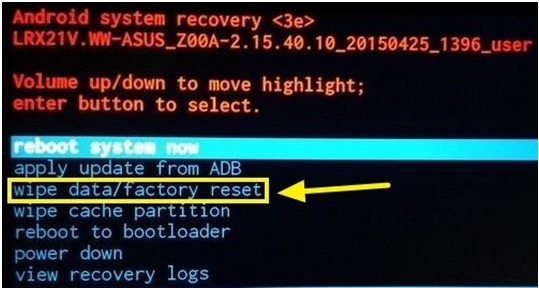
steg 4 Välja Ja radera all användardata alternativ.
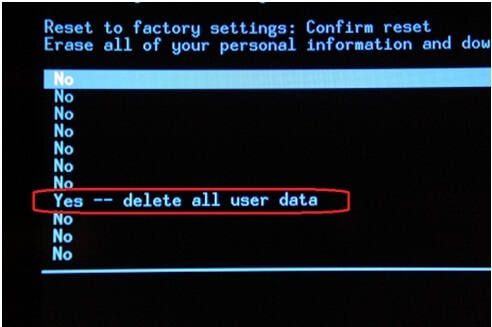
steg 5 Presse Effekt knappen för att komma in Starta om systemet nu.
Det tar dig några minuter att slutföra hela processen. Efter det har din telefon en stor chans att gå tillbaka till det normala.
Det finns också andra genvägstangentkombinationer för dig att göra den hårda återställningen. Du kan välja rätt enligt din enhetsmodell.
► Håll volym upp + volym ned + ström.
► Håll volym upp + hem + ström.
► Håll hem + ström.
► Håll volym upp + kamera.
Du kan också sätta din Android-telefon i Recovery Mode för att åtgärda problemet "min telefon kommer inte att slå på". Om du vill starta din telefon under återställning kan du följa dessa steg:
steg 1 Tryck och håll ner volym upp, Hem och Effekt knappar.
steg 2 När telefonen vibrerar, släpp ström.
steg 3 Släpp hem och ström när du ser skärmen Android Systemåterställning visas.

steg 4 Välja torka cache partition med hjälp av "Volym" -tangenten.
steg 5 Tryck Effekt knappen för att bekräfta operationen.
Din Android-enhet startar automatiskt om. Därefter slås telefonen på och fungerar normalt.
Om du upptäcker att det är programvaruproblemet som orsakar att din Android-telefon inte slås på kan du lita på proffsen Broken Android Data Extraction för att hjälpa dig lösa problemet. Först kan du gratis ladda ner och installera det på din dator.
steg 1 Starta återställning av bruten telefondata
Ladda ner, installera och kör detta kraftfulla Broken Android Data Extraction på din dator. Anslut din telefon till den med USB-kabel. För att fixa den trasiga Android-hårdvaran väljer du här rätt Start knapp.

steg 2 Välj problemet du stöter på
Då måste du välja den problemtyp du stöter på. Programmet stöder att fixa din Android-telefon när den har virusattack, systemkrasch, svart skärm, telefon frusen, telefon drunkna eller lösenord glömt, etc. Här kan du välja Svart skärm att fortsätta. Klicka på Nästa knappen sedan.

steg 3 Välj Android-modell
Nu måste du välja telefonmodell. Gå in i Enhetsnamn och Enhetsmodell. För närvarande stöder programmet starkt Samsung Galaxy-telefoner och surfplattor. Klick Bekräfta knapp.

steg 4 Ladda ner firmware och fixa Android-telefon som inte kommer att slås på
Programvaran kommer snart ladda ner firmware som passar din Android-telefon och reparation den. Snabbt återgår din telefon till normalt skick. Dessutom kan den här programvaran återställa de förlorade / raderade Android-data, du kan gratis ladda ner den och prova.

Du kan lära dig stegen från videon nedan:


I det här inlägget pratar vi främst om hur man fixar min telefon slås inte på problem. Om du står inför problemet kan du använda de rekommenderade metoderna för att starta upp din telefon. Hoppas att du lätt kan lösa problemet efter att ha läst det här inlägget.